- Forfatter Abigail Brown [email protected].
- Public 2023-12-17 06:57.
- Sist endret 2025-06-01 07:17.
Tastaturet er et av de mest brukte periferiutstyrene for datamaskiner. Hvis du kjøper et tastatur, bør du vurdere noen viktige funksjoner før du velger et, spesielt hvis du vil flytte det mellom flere enheter.

5 ting du bør vurdere når du kjøper et tastatur
Det finnes hundrevis av tastaturer på markedet og mange måter å koble til og bruke dem på. Vi tenkte at det burde være lettere å finne ut av, så vi har satt sammen denne veiledningen for å hjelpe deg med å navigere i grunnleggende tastaturaktiviteter, forstå vedlikeholdsproblemer og hjelpe deg med å bestemme hvilket tastatur som er best for deg.
Vi har skissert de viktigste tingene du bør vurdere før du kjøper et tastatur.
- Kostnad
- Ergonomi
- Kablet eller trådløst?
- Hurtigtaster og mediataster
- Tastaturstørrelse
Hvor mye bør et tastatur koste?
Hvis du trenger et tastatur for grunnleggende skriving, kan du sannsynligvis slippe unna med å bruke så lite som $10. Men jo mer du ønsker fra tastaturet, desto mer må du betale fordi innebygd belysning, aluminiumsrammer og flere nøkkelfunksjoner koster ekstra. Det er mange alternativer, og du må finne noe som passer dine behov og budsjett.
| Prisklasse | What You Can Expect |
| $10-$50 | Det er det enkleste og mest grunnleggende prisnivået, men det betyr ikke at du ikke kan finne noe nyttig. Vanlige tastaturer og tastaturer i reisestørrelse er tilgjengelig rundt dette prispunktet, inkludert noen sammenleggbare vanntette alternativer (de er laget av silikon). Kablede, trådløse og Bluetooth-modeller kan også finnes for rundt denne prisen. |
| $50-$100 | Alternativer har en tendens til å inkludere flere trådløse funksjoner og kompatibilitet med et bredere utvalg av enheter for hvert tastatur. Hjem til mer ergonomiske alternativer, og noen andre potensielle maskinvaretillegg som innebygde pekeplater, bakgrunnsbelysning og ikke-silikon sammenleggbare modeller. Du er også mer sannsynlig å finne spilltastaturer her. |
| $100-$200 | Mer av alt (reisetastaturer, sammenleggbare, trådløse, spill osv.), sammen med flere mekaniske taste alternativer for en mer taktil følelse mens du skriver. |
| $200+ | Inkluderer ofte mer enn bare et tastatur, selv om selve tastaturet sannsynligvis vil inneholde mange førsteklasses funksjoner og alternativer. Kan noen ganger leveres med ekstra ergonomisk tilbehør, eller til og med en bærbar skjerm. |
Ergonomi
Hvis du bruker timevis på å skrive på det nye tastaturet ditt, er det best å få et med minst grunnleggende ergonomiske funksjoner.

Selv om ergonomi kan ta ulike former, siden noen tastaturer deler tastene, har kurver og til og med er motoriserte, bør du forutse en læringskurve. Forvent at det å skrive vil føles rart, til og med ubehagelig, i begynnelsen mens hendene justerer seg og lærer på nytt hvordan du beveger deg over tastaturet. Men håndleddene og hendene dine vil takke deg til slutt siden ergonomiske tastaturer reduserer mengden stress som legges på dem mens du skriver.
Ergonomiske tastaturer kan også inkludere håndleddsstøtter og muligheten til å heve eller senke enheten.
Kablet eller trådløst?
Som med mus, er det en personlig preferanse om tastaturet ditt er kablet eller ikke, og hver type har sine fordeler og ulemper.
Kablet tastatur begrenser avstandsrekkevidden din, men du vil aldri søke etter batterier eller trenger å bekymre deg mye om tilkoblingsulykker. Trådløse tastaturer lar deg skrive mens du slapper av på sofaen, og du vil aldri bli viklet inn i den irriterende ledningen.
De fleste tastaturer bruker enten USB- eller Bluetooth-teknologi for trådløs tilkobling. Hvis du går Bluetooth-ruten, sørg for at enheten din har innebygd Bluetooth-kompatibilitet. Du må plukke opp en Bluetooth-mottaker og pare enheten hvis den ikke gjør det.
Logitech har et solcelledrevet tastatur på markedet, men du kan forvente å betale en forhåndspremie for denne teknologien. Du kan få tilbake kostnadene ved aldri å måtte kjøpe batterier igjen.
Hurtigtaster og mediataster
De fleste tastaturer leveres med forskjellige hurtigtaster og mediataster, bortsett fra reisetastaturer. I likhet med hurtigtaster lar disse tastene deg utføre oppgaver raskt.
Medietaster, som inkluderer oppgaver som volum- og videokontroll, er uvurderlige hvis du bruker tastaturet i stuen til å kontrollere mediesystemet.
Hurtigtaster lar deg fullføre spesifikke oppgaver ved å trykke på en kombinasjon av knapper, og mange tastaturer erstatter disse kombinasjonene med etttrykksknapper. Hvis du er en skrivebordsjockey, kan disse hurtigtastene spare deg for tid.
Størrelse på tastaturet
Mindre tastaturer fjerner vanligvis talltastaturet og kan til og med ha kortere taster eller ingen mellomrom mellom knappene. Disse er nyttige hvis tastaturet er for et nettbrett eller du stadig flytter det fra sted til sted.
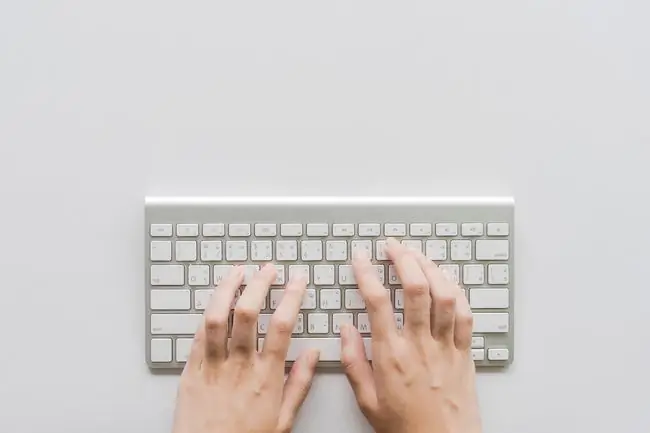
Større tastaturer går hånd i hånd med de som har flere hurtigtaster og mediataster. Hvis du vil ha et spilltastatur med mange medieknapper, USB-porter osv., velger du et større som standard.
Tastaturvariabler
Bakgrunnsbelyste tastaturer
Bakgrunnsbelyste tastaturer er de samme som alle andre tastaturer, bortsett fra at de sender ut lys bak tastene. De ser kule ut, men tilbyr også noe nytte. Bakgrunnsbelyste tastaturer har en tendens til å gjøre tastene lettere å se, og noen tilbyr tilpassede lysinnstillinger som du kan bruke til å fargekode forskjellige områder for ulike oppgaver.
Dvorak-tastaturer
Et Dvorak-tastatur er en ervervet smak, siden oppsettet er ganske annerledes enn det du sannsynligvis er vant til (QWERTY, oppk alt etter rekkefølgen på tastene). Hensikten med et Dvorak-tastatur er å øke skrivehastigheten og redusere bevegelse og belastning på hendene dine, og designet gir en mer enkel, raskere bevegelse.
Fleksible tastaturer
Hvis du vil ha en, kan du enkelt rulle sammen (ja, rulle) og bære, det er det fleksible tastaturer handler om. Disse vinglete tastaturene er vanligvis laget av silikon, så de er veldig enkle å rengjøre, er svært slitesterke, tåler vanligvis mindre søl uten problemer og er bærbare.
Magic Keyboards
Apples spesialmerkede maskinvare, Magic Keyboards, fungerer best med Mac-datamaskiner - både mekanisk og estetisk. Bortsett fra det elegante utseendet, er Magic Keyboard også trådløst og oppladbart, selv om det muliggjør en fysisk USB-C til Lightning-kabeltilkobling.
Membrantastaturer
Membrantastaturer er vanligvis rimeligere enn andre typer på grunn av materialene, og konstruksjonen gjør dem også relativt stillegående. De enkelte tastene er trykkfølsomme, og det er ikke noe mellomrom mellom tastene.
Mekaniske tastaturer
De fleste mekaniske tastaturer er designet for å se ut som, eller i det minste føles som, en klassisk skrivemaskin. De produserer ofte et mer taktilt og hørbart klikk mens du skriver,
numerisk tastatur
Disse bittesmå tilleggstastaturene ligner ofte på en kalkulator, men uten skjerm. Hensikten deres er å legge til et numerisk tastatur til oppsettet ditt hvis tastaturet ditt ikke allerede har det.
Hvem bør kjøpe et tastatur?
Folk bruker tastaturer på forskjellige måter. Spillere ser etter avanserte funksjoner som en kontormedarbeider for eksempel ikke trenger eller vil ha. Finn ut hvorfor du trenger et tastatur, så vil du kunne begrense valgene raskere.
Gamer
Spillere krever vanligvis integrerte LCD-skjermer, programmerbare taster, bakgrunnsbelysning og utskiftbare talltastaturer for å øke fordelene og forbedre spillopplevelsen.

Hvis du er en gamer, se etter tastaturer merket som spilltastaturer. Du kan forvente å betale en høyere pris for disse funksjonene, men de fleste seriøse spillere vil fortelle deg at de er verdt prisen.
Mediebruker
Du er typen person med all musikk og filmer lagret på eller strømmet til datamaskinen. Når du velger et tastatur, se etter medietastfunksjoner, for eksempel en volumkontrollknapp, sporhopping og spill/pause-knapper.
Hvis du bruker den bærbare datamaskinen til å lagre filmer, men har den koblet til TV-en når du ser dem, vil et trådløst tastatur være mer komfortabelt. På denne måten kan du spole fremover og bakover fra sofaen. Du kan finne minitastaturer designet spesielt for mediebrukere; de ligner store fjernkontroller.
kontorarbeider eller hjemmekontorbruker
Enten du skriver inn data eller publiserer datamaskiner, tilbringer du timer bøyd over datamaskinen. Gjør deg selv - og håndleddene - en tjeneste og invester i et ergonomisk tastatur.
Ergonomi er ikke en vitenskap som passer alle, og noen tastaturer hevder å være ergonomiske når de ikke er det. Hvis du kan, test ut en venns ergonomiske tastatur før du kjøper det. Selv om det sannsynligvis vil være en innledende læringskurve, bør du kunne fortelle ganske raskt om det er behagelig for deg.
Hvis dette ikke er et alternativ, se etter funksjoner som buede taster og forhøyede håndleddsstøtter. Noen tastaturer skilles til og med slik at du kan tilpasse hvor langt fra hverandre du vil ha venstre- og høyretastene.
Traveler
Uansett hvilken grunn du måtte ha, liker du å legge et tastatur i håndbagasjen når du reiser. Noen mennesker blir så vant til makroene at de ikke orker å jobbe på et kontor uten dem. Ikke bekymre deg; de lager tastaturer med avkortede nøkkelteller bare for deg.

Fakteres vanligvis som lette - og noen ganger til og med sammenleggbare - disse bærbare tastaturene gir vanligvis avkall på høyre talltastatur for å spare plass. Du vil sannsynligvis ikke finne mange medietaster på dem, selv om noen kommer med tilpassbare F-taster eller innebygde pekeplater. Men bare fordi den er liten, ikke forvent at den er billigere. Mange av disse bærbare datamaskinene vil koste deg mer enn de vanlige kablede standardtastaturene dine.
Hva du skal gjøre etter at du har kjøpt et tastatur
Du bør sette opp tastaturet og prøve det når du har fått det for å sikre at alt fungerer. Hvis den er kablet, kobler du den til. Hvis den er trådløs, synkroniser den med datamaskinen.
Når den fungerer, åpner du en tekstbehandlingsapp og begynner å skrive. Vær oppmerksom på hvordan det føles å bruke. Er det riktig gi og motstand med nøklene? Er det behagelig? Sørg for at det er praktisk å pakke det sammen hvis du planlegger å bære det rundt.
Flere tips
- Sjekk etter drivere. Sjansen er ganske stor for at tastaturet ditt vil fungere ut av esken med lite eller ingen forberedelser, så lenge du kan koble det til datamaskinen. Men, avhengig av modellen (og dens alder), må du kanskje se etter en tastaturdriver først.
- Føl etter klissete. Hvis noen av tastene dine begynner å feste seg, kan det ha kommet noe inn i tastaturet som forårsaker problemet. Mange eldre tastaturer har flyttbare taster (ikke prøv å fjerne tastene på tastaturet hvis du ikke er sikker på at de går av!), men det kan fortsatt skje.
FAQ
Hvordan renser jeg tastaturet mitt?
Du vil gjerne rengjøre tastaturet ditt ganske regelmessig, for eksempel en eller to ganger i måneden, med minst en tastaturtørk. En boks med trykkluft eller en myk og fuktig mikrofiberklut vil også gjøre susen.
Hvordan slår jeg av eller starter datamaskinen på nytt med tastaturet?
På en Windows-PC, trykk Ctrl+ Alt+ Delete for å trekke opp Alternativer for avslutning, omstart og dvale. På en Mac trykker du Control+ Power for å åpne alternativene Avslutt, Start på nytt og Dvale. Du kan også velge Control+ Command+ Power for å tvinge Mac-en til å starte på nytt umiddelbart.
Hvordan bruker jeg tastaturet til å ta et skjermbilde?
Du kan bruke tastaturet til å ta et skjermbilde på PC ved å trykke Windows+ PrtScn. På en Mac er skjermbildetastaturkommandoen Shift+ Command+ 3.






